在当今社会,通讯技术的发展已经成为人们日常生活中不可或缺的一部分,随着智能手机的普及,高清通话已经成为人们日常通讯的标配之一。而作为一家全球知名的通讯设备制造商,华为手机在高清通话方面也有着丰富的技术积累和领先的技术实力。华为手机如何开启HD高清通话呢?接下来我们将为您详细介绍华为手机开启HD高清通话的步骤。
华为手机开启HD高清通话步骤
具体方法:
1.点击华为手机屏幕中的【设置】图标。
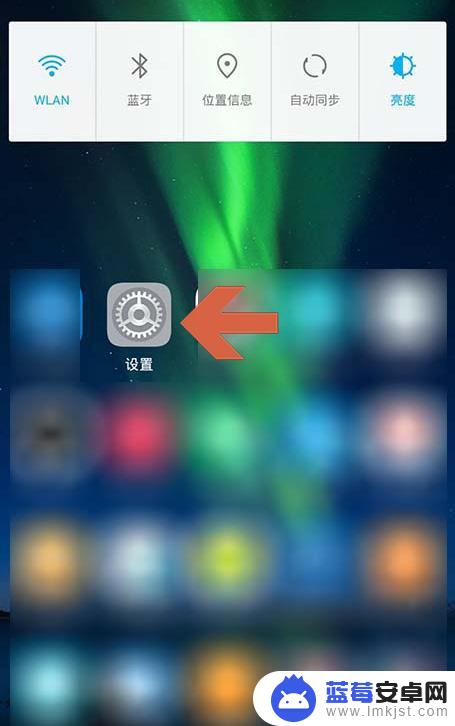
2.也可以向下滑动屏幕,然后点击状态栏中图示的设置按钮。
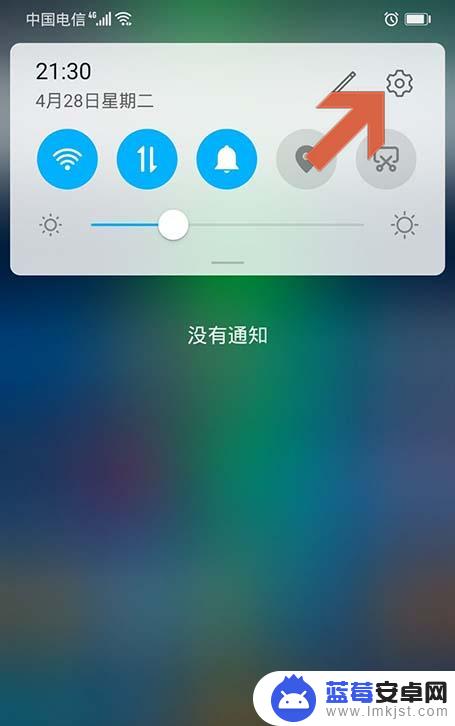
3.这时会打开设置界面,点击其中的【移动网络】选项。
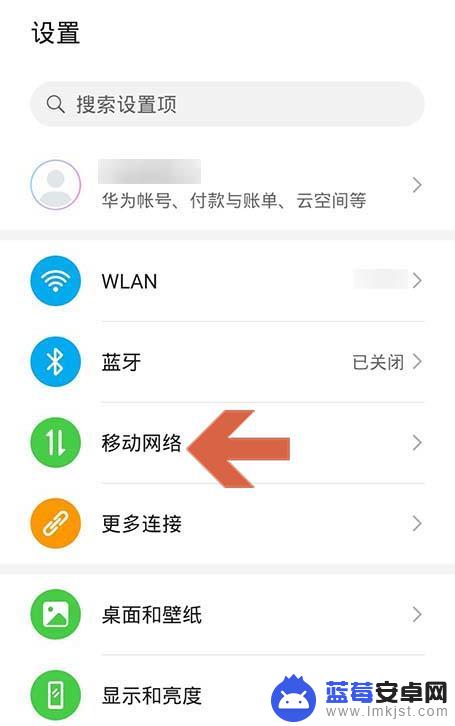
4.点击移动网络界面中的【移动数据】。
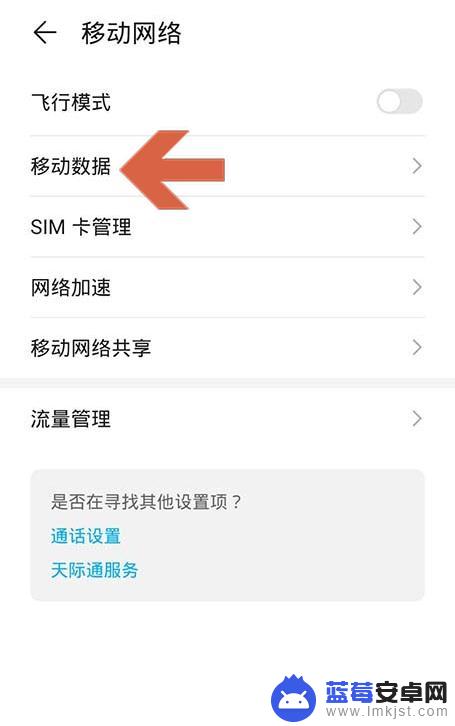
5.点击移动数据页面中【VOLTE高清通话】选项右侧的按钮。
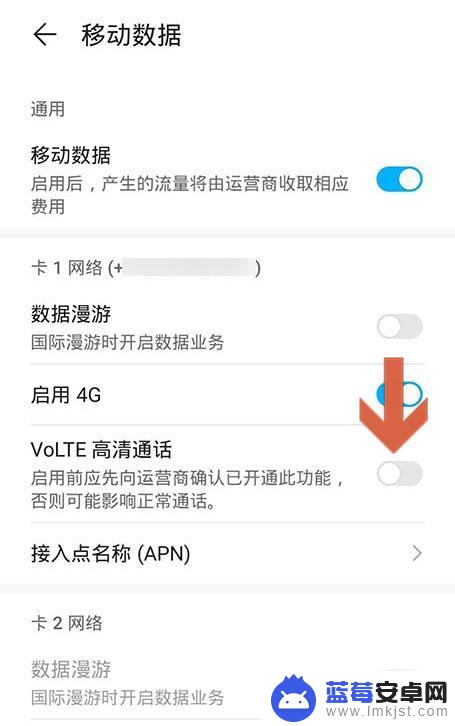
6.当【VOLTE高清通话】选项右侧的按钮变成蓝色时,即表示开启了华为手机高清通话的功能。
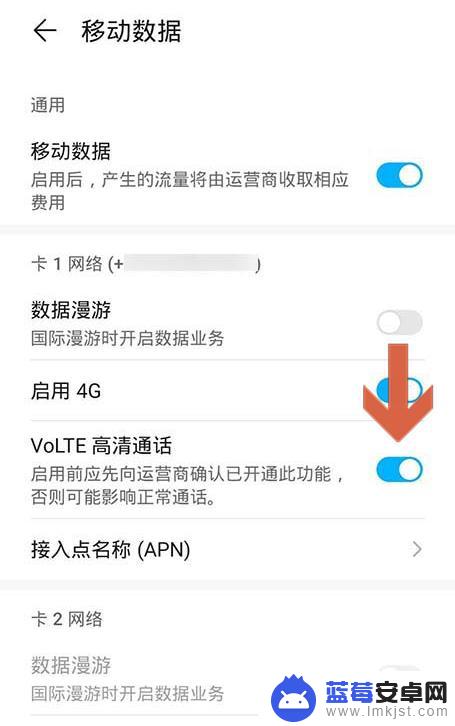
7.开启华为手机高清通话的功能后,在屏幕左上方会显示【HD】小图标。
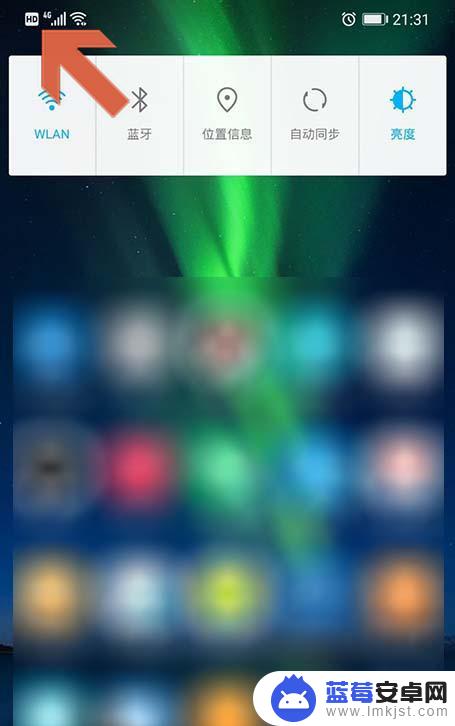
以上就是华为手机高清通话如何开通的全部内容,如果遇到这种情况,你可以按照以上操作来解决,非常简单快速,一步到位。












